Der integrierte iTunes DRM Entferner von Leawo Prof. DRM wurde entwickelt, um DRM aus iTunes Dateien zu entfernen. Für alle, die DRM aus M4V-Video entfernen und dann in DRM-freies MP4 konvertieren möchten, um es frei auf verschiedenen Videoplayern und mobilen Geräten wiederzugeben devices, iTunes DRM Remover Programm löst perfekt das Problem, dass Benutzer keine Leih- oder Kaufvideos auf anderen Geräten abspielen können. Nach Abschluss des Konvertierungsprozesses können Audiospuren (Dolby 5.1 Surround Sound im Video enthalten) und Untertitel beibehalten werden, wobei die Originalqualität zu 100% erhalten bleibt. Darüber hinaus ist das Programm 50-mal schneller, wenn es darum geht, DRM aus M4V zu entfernen und als MP4 zu speichern als viele andere DRM-Medienkonverterprogramme.
Hinweis: Sie müssen den Computer autorisieren, die M4V-Videodatei abzuspielen, indem Sie sich mit Ihrer Apple-ID anmelden, mit der Sie die Videodatei (Film und TV-Sendung) gekauft oder gemietet haben. Während des Entfernungsprozesses von iTunes DRM dürfen Sie nicht mit iTunes arbeiten.
Schritt 1: M4V-Datei(en) aus iTunes hinzufügen
Nachdem Sie die Hauptschnittstelle von iTunes DRM Removal aufgerufen haben, können Sie auf der Untermenüleiste auf die Schaltfläche “Dateien hinzufügen” oder auf die Schaltfläche “Dateien hinzufügen”  in der Mitte der Programmoberfläche
in der Mitte der Programmoberfläche 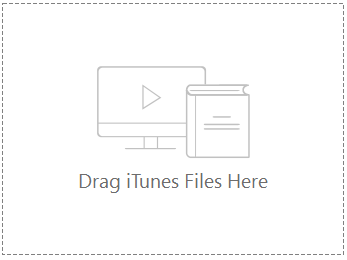 klicken, um zu blättern und im Popup-Fenster “Dateien hinzufügen” M4V-Verleih oder Kauf zu wählen. Wählen Sie mindestens eine M4V-Datei aus und klicken Sie auf “Hinzufügen”, um den Import der M4V-Datei aus iTunes in Prof. DRM zu starten. Oder Sie können die gewünschten iTunes-Videodateien direkt per Drag & Drop in die Mitte der Programmoberfläche ziehen.
klicken, um zu blättern und im Popup-Fenster “Dateien hinzufügen” M4V-Verleih oder Kauf zu wählen. Wählen Sie mindestens eine M4V-Datei aus und klicken Sie auf “Hinzufügen”, um den Import der M4V-Datei aus iTunes in Prof. DRM zu starten. Oder Sie können die gewünschten iTunes-Videodateien direkt per Drag & Drop in die Mitte der Programmoberfläche ziehen.
Schritt 2: Audiospuren und Untertitel auswählen
Nach dem Import von M4V-Dateien in Prof. DRM können Sie die Dateiliste unter der Kategorie “Video”  einsehen, Sie können auch eine Datei auswählen und auf die Schaltfläche “Clear”
einsehen, Sie können auch eine Datei auswählen und auf die Schaltfläche “Clear”  klicken, um die Datei aus der Liste zu entfernen. Mit der Schaltfläche “Löschen” in der Untermenüleiste können Sie alle Dateien in der Liste auf einmal entfernen. Bevor Sie DRM aus iTunes M4V entfernen, können Sie ein M4V auswählen und auf die Schaltfläche “Bearbeiten” klicken, um Audiospuren und Untertite
klicken, um die Datei aus der Liste zu entfernen. Mit der Schaltfläche “Löschen” in der Untermenüleiste können Sie alle Dateien in der Liste auf einmal entfernen. Bevor Sie DRM aus iTunes M4V entfernen, können Sie ein M4V auswählen und auf die Schaltfläche “Bearbeiten” klicken, um Audiospuren und Untertite 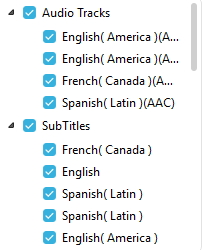 frei auszuwählen, die in der ausgegebenen MP4-Videodatei gespeichert werden sollen.
frei auszuwählen, die in der ausgegebenen MP4-Videodatei gespeichert werden sollen.
Schritt 3: Ausgabeverzeichnis festlegen
Klicken Sie auf die drei Bot-Schaltflächen “….” am unteren Rand der Schnittstelle, um ein Ausgabeverzeichnis zum Speichern der MP4-Ausgabedatei festzulegen.
Schritt 4: Starten Sie die Entfernung von DRM aus M4V und konvertieren Sie M4V in MP4.
Klicken Sie auf die blaue Schaltfläche “Convert”  unten, um DRM von M4V zu entfernen und M4V in MP4 zu konvertieren. Nach einer Weile wird der iTunes DRM Entfernungs- und Konvertierungsprozess abgeschlossen sein.
unten, um DRM von M4V zu entfernen und M4V in MP4 zu konvertieren. Nach einer Weile wird der iTunes DRM Entfernungs- und Konvertierungsprozess abgeschlossen sein.
Hinweis: Bevor der Konvertierungsvorgang durchgeführt wird, werden Sie aufgefordert, den Computer für die Wiedergabe des iTunes-Videos zu autorisieren, wenn Sie den Computer noch nicht autorisiert haben.
Schritt 5: Auffinden der konvertierten Videodatei
Nach Abschluss der Konvertierung finden Sie die konvertierte iTunes-Videodatei nun im MP4-Videoformat unter dem Abschnitt “Konvertiert”, der mit einem roten Punkt  markiert wird. Sie können auf die Option “Datei öffnen” am Ende einer Zieldatei klicken, um die Ausgabe-MP4-Datei zu öffnen. Alternativ können Sie die konvertierten Dateien auch über die Schnellsuchleiste am unteren Rand schnell finden.
markiert wird. Sie können auf die Option “Datei öffnen” am Ende einer Zieldatei klicken, um die Ausgabe-MP4-Datei zu öffnen. Alternativ können Sie die konvertierten Dateien auch über die Schnellsuchleiste am unteren Rand schnell finden.